Непривязанный Jailbreak для iOS 8 на все гаджеты кроме Apple TV 3 Gen
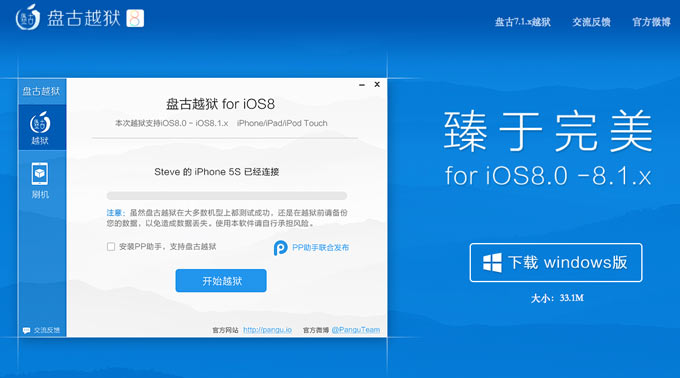
Утилита Pangu от китайских разработчиков – это старый-добрый джейлбрейк. И хотя событие произошло почти сутки назад, мы лишь сейчас решились к публикации подробной инструкции по установке. Как говорится: «лучше семь раз отмерить», чем потом оплакивать iOS-кирпич. Поехали!
Для установки нам потребуется актуальная версия iOS 8.1. Обновляться на последнюю прошивку желательно «по шнурку» и через iTunes. Установка производится пока исключительно из-под Windows (для платформы OS X в ближайшее время должна выйти следующая версия Pangu).
Все, что вы делаете – вы делаете на свой страх и риск. Администрация сайта не несет ответственности за ошибки и проблемы.
Установка Jailbreak от Pangu
1. Итак, скачиваем утилиту с официального сайта Pangu. Морально настройтесь на большое количество иероглифов и непонятных символов.
2. В обязательном порядке отключаем разблокировку iPhone с помощью Touch ID, а также выключаем функцию Найти iPhone.
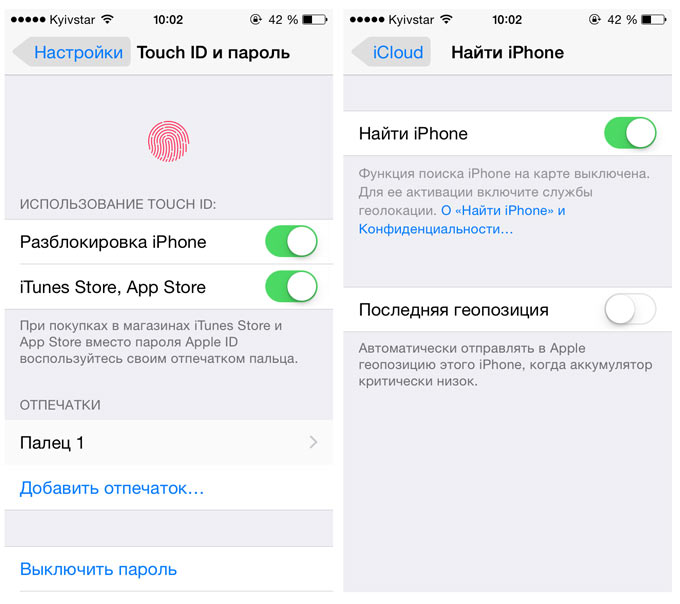
3. На значке Pangu щелкаем правой кнопкой мыши и выбираем Запустить от имени администратора (не забываем, мы работаем пока исключительно в Windows).
4. Если в вашей системе не установлены китайские шрифты (что скорее всего), диалоговое окно установки будет содержать непонятные символы. Пусть вас это не смущает. В окне Pangu снимаем галочку с пункта «????? PP ?????»:
5. Нажимаем кнопку Jaibreak (так это выглядит на китайском):
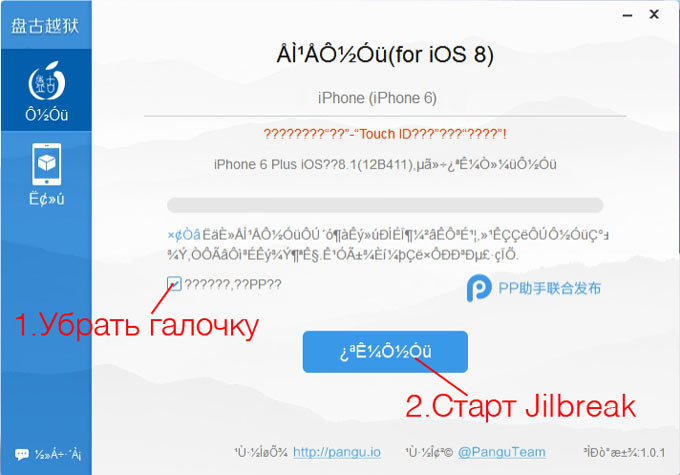
И терпеливо ждем, пока пройдут все шаги установки.
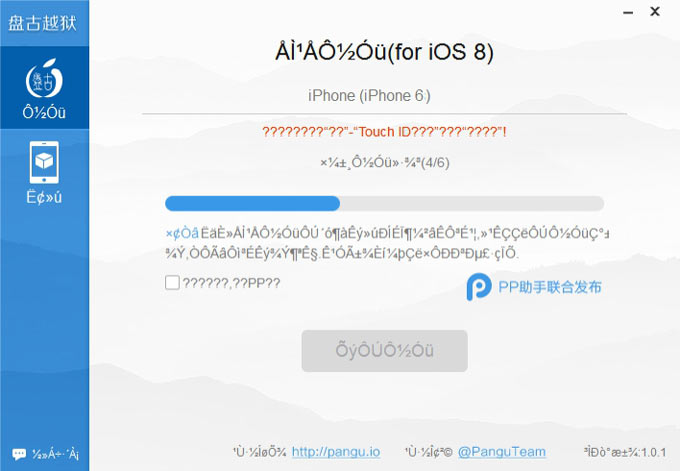
Во время установки iOS-девайс несколько раз перегрузится. Ничего не трогайте до окончания установки.
Боремся с Cydia
Увы, утилита от Pangu в своем составе не имеет магазина приложений Cydia. Если же вам не терпится установить Cydia прямо сейчас, не дожидаясь официального обновления Pangu, следует выполнить ряд дополнительных шагов:
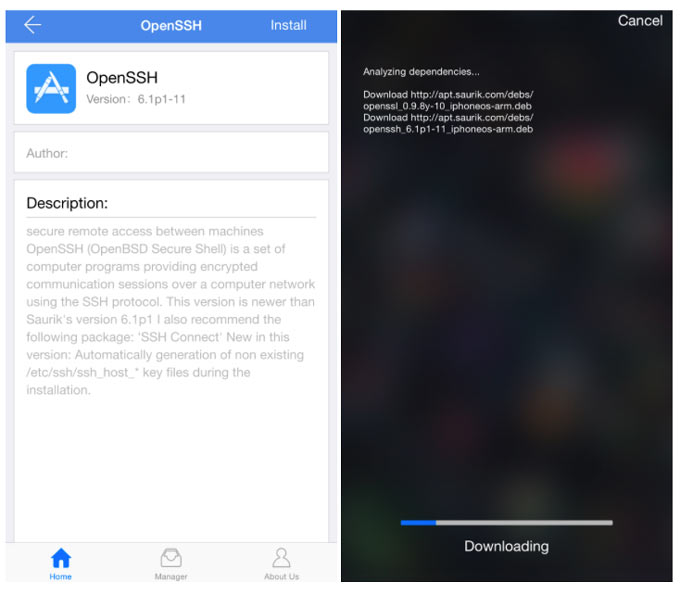
3. Нам потребуется FTP-клиент: для платформы Mac – Cyberduck, для Windows – WinSCP. Качаем и устанавливаем.
4. Выбираем Новое подключение (тип подключения SFTP/SSH) и подключаемся к нашему iPhone/iPad/iPod. Для этого необходимо знать IP-адрес iOS-устройства (Настройки – WiFi – (i) напротив подключения – Адрес IP). В моем случае это 192.168.0.103.
Вбиваем адрес и заполняем строки следующим образом. Имя пользователя: root; пароль: alpine.
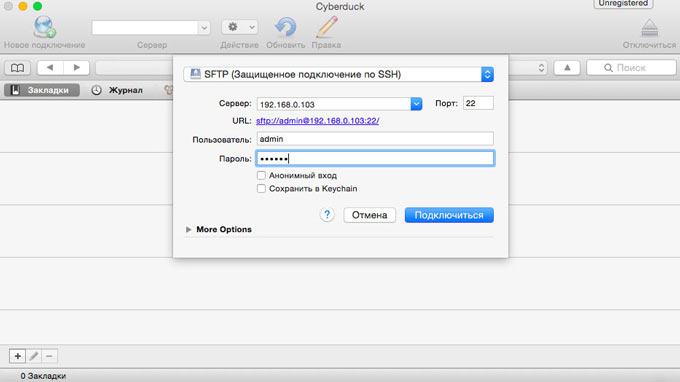
5. Копируем скачанные deb-пакеты (пункт 1) в папку private/var/root/Media (можно в любую, но предпочтительнее в нее – главное, запомните, куда копировали).
6. Перейдите в нужную директорию, запустив терминал прямо из FTP-клиента.
7. Введите команду для начала установки
dpkg -i cydia_1.1.13_iphoneos-arm.deb cydia-lproj_1.1.12_iphoneos-arm.deb
Посмотрели: 8 388 607

 0
0